如何在Excel中输入新数据后自动更新图表?
假设您已经在Excel中创建了一个图表,用于直观地跟踪每日销售数据,并且随着新销售记录的增加,您会定期更新这些数据。通常,每当您在数据区域插入或修改数据时,可能需要手动调整图表的数据范围,以确保图表显示最新的数据。这种手动过程可能会变得重复且容易出错,特别是对于较大的数据集或频繁变化的信息。幸运的是,有一些实用的方法可以在添加新数据时自动更新您的图表,帮助保持仪表板或报告始终最新。
在Excel中有几种方法可以实现这种自动图表更新,每种方法适用于不同的Excel版本和数据布局。下面解释的解决方案涵盖了将数据转换为Excel表格、使用带有命名范围的动态公式,以及特别适用于复杂或自定义需求的应用VBA宏。
 通过创建表格,在输入新数据后自动更新图表
通过创建表格,在输入新数据后自动更新图表
如果您有一个连续的数据范围以及相应的柱状图,可以通过将数据范围转换为Excel表格,确保在添加新信息时图表即时更新。这种方法适用于Excel2007及更高版本,使得管理扩展数据集变得更加容易。主要好处是引用表格的图表会自动包含添加到表格中的新行。下面是具体操作步骤:

1. 选择包含标题和每日值的现有数据范围。然后,转到“插入”选项卡并点击“表格”。请参见截图:

2. 在“创建表格”对话框中,如果您的数据包含标题,请确保选中“我的表格有标题”选项。然后点击“确定”。(如果您的范围不包含标题,请不要勾选此框。)
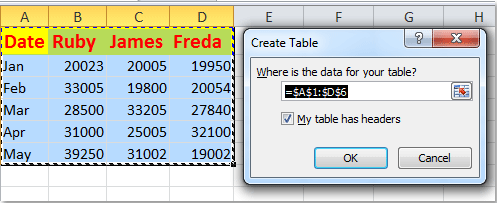
3. 您选择的数据范围现在将被格式化为结构化的Excel表格。请注意,表格样式格式会自动应用,如下所示:

4. 现在,当您在表格最后一行下方直接添加新行时(例如输入6月的数据),表格和链接的图表都会自动扩展,显示最新的数据而无需额外步骤。请参阅下面的示例:

注意事项和实用提示:
1. 新输入的数据必须直接相邻——这意味着不应有空行或列分隔新数据和现有数据——否则表格(和图表)将无法识别扩展。
2. 您可以在表格内的任何位置插入新行;图表将自动相应更新,这对于更新历史记录也很有用。
3. 如果图表没有按预期更新,请检查图表的源数据范围是否引用了表格而不是静态范围。

使用 Kutools AI 解锁 Excel 魔法
- 智能执行:执行单元格操作、分析数据和创建图表——所有这些都由简单命令驱动。
- 自定义公式:生成量身定制的公式,优化您的工作流程。
- VBA 编码:轻松编写和实现 VBA 代码。
- 公式解释:轻松理解复杂公式。
- 文本翻译:打破电子表格中的语言障碍。
 通过动态公式,在输入新数据后自动更新图表
通过动态公式,在输入新数据后自动更新图表
如果您不想将数据转换为Excel表格,可以使用由公式驱动的动态命名范围。该方法利用OFFSET和COUNTA函数定义根据实际数据量自动调整大小的范围。当您的数据结构固定但条目可能经常添加或删除时,这种方法尤其有用。请参阅以下实际步骤:

1. 首先为每个数据列定义一个动态命名范围。转到“公式”选项卡并点击“定义名称”。
2. 在“新建名称”对话框中,输入适当的名称(例如日期列的“日期”),在“范围”下选择正确的工作表,并在“引用位置”字段中输入动态公式。例如:=OFFSET($A$2,0,0,COUNTA($A:$A)-1)。请参阅截图:

3. 点击“确定”保存。对每个相关的系列或数据列重复这些步骤,使用如下的公式:
- B列: Ruby: =OFFSET($B$2,0,0,COUNTA($B:$B)-1);
- C列: James: =OFFSET($C$2,0,0,COUNTA($C:$C)-1);
- D列: Freda: =OFFSET($D$2,0,0,COUNTA($D:$D)-1)
这些动态命名范围确保当向每一列添加新数据时,范围会自动扩展或收缩。请注意,OFFSET公式从您的第一行数据开始,而COUNTA则根据指定列中非空单元格的总数调整范围大小。
4. 定义所有命名范围后,右键单击链接图表中的某一列,并从上下文菜单中选择“选择数据”。

5. 在“选择数据源”对话框中,突出显示相关系列(例如Ruby),点击“编辑”,并在“系列值”中输入适当的动态范围(例如=Sheet3!Ruby)。请参见下图:
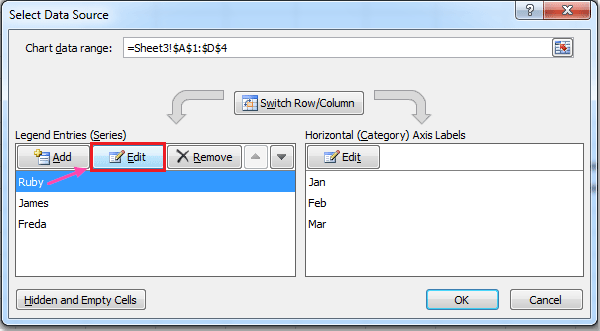 |
 |
6. 对每个附加系列重复上述步骤,引用相应的动态命名范围:
- James: 系列值: =Sheet3!James;
- Freda: 系列值: =Sheet3!Freda
7. 对于水平(分类)轴标签,点击“水平(分类)轴标签”下的“编辑”,并提供日期列的动态范围名称。
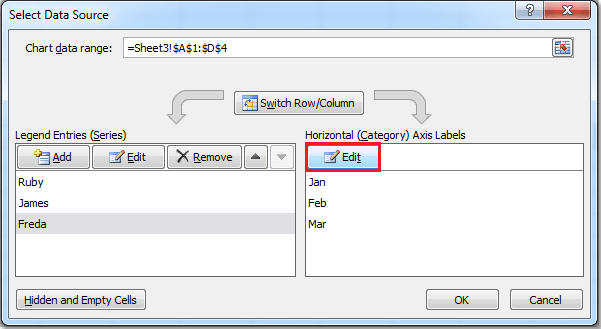 |
 |
8. 点击“确定”确认并退出所有对话框。从现在开始,当您继续在工作表中添加新数据条目时,图表将自动更新以反映最新的数据点。

- 1. 数据必须输入到列中的连续单元格中——动态公式不会考虑行之间的间隔。如果跳过行,自动扩展可能无法按预期工作。
- 2. 如果添加了新标题,这种方法不会拾取额外的系列或列;您需要创建新的命名范围并相应更新图表数据源。
- 3. 如果动态范围未扩展,请仔细检查COUNTA范围并确保在目标数据下方没有多余的条目。
- 4. 如果更改了工作表名称或单元格位置,请更新命名范围引用以保持动态行为。
 通过VBA代码,在输入新数据后自动更新图表
通过VBA代码,在输入新数据后自动更新图表
对于高级需求——例如处理非连续数据、自动检测全新的数据系列或同时更新多个图表——VBA宏可以提供更大的灵活性和自动化。通过编写一个响应数据变化的简短宏,您可以自动化刷新图表数据源的过程,应对前几种方法无法直接覆盖的更复杂场景。
如果您的数据分布分散或不在常规块中,或者当您经常向图表添加新系列或列时,建议使用此解决方案。请按照以下步骤进行设置:
1. 首先,正常插入图表。
2. 按Alt + F11打开VBA编辑器。
3. 在VBA编辑器中,点击“插入”>“模块”以插入一个新的代码模块。然后,将以下宏代码输入到模块窗口中:
Sub AutoUpdateChartData()
Dim ws As Worksheet
Dim chrt As ChartObject
Dim lastRow As Long
On Error Resume Next
xTitleId = "KutoolsforExcel"
Set ws = ActiveSheet
Set chrt = ws.ChartObjects(1) ' Modify if you have more than 1 chart on the sheet
' Find the last row of data in column A (assume your data starts from A1, adjust as needed)
lastRow = ws.Cells(ws.Rows.Count, "A").End(xlUp).Row
' Set the data range for the chart dynamically (Modify range as per your data location)
chrt.Chart.SetSourceData Source:=ws.Range("A1:D" & lastRow)
On Error GoTo 0
End Sub3. 要运行宏,点击“运行 ”按钮。您的图表现在将立即更新以反映直到最后一个填充行的所有当前数据。
为了增强自动化,您可以设置此宏在输入新数据时自动触发。
要应用此功能,右键单击您的工作表标签,选择“查看代码”,并将上述代码粘贴到工作表模块中。现在,每当您对工作表进行更改时,宏都会运行,确保图表始终保持最新。
Private Sub Worksheet_Change(ByVal Target As Range)
On Error Resume Next
xTitleId = "KutoolsforExcel"
Call AutoUpdateChartData
End Sub提示和注意事项:
- 您的数据范围(例如“A1:D”&lastRow)应修改为匹配数据集的实际位置和结构。对于非连续范围,请考虑直接在代码中自定义范围字符串。
- 如果有多个图表,您可能需要调整ChartObjects(1)以引用正确的图表,或者根据需要遍历工作表上的所有ChartObjects。
- 此VBA解决方案为动态和复杂数据集提供了最大的灵活性,但需要启用宏并将文件保存为启用了宏的工作簿(.xlsm)。
- 如果图表没有按预期更新,请仔细检查宏中的源数据范围是否与实际数据块匹配,并确保在您的Excel环境中启用了宏。
相关文章:
最佳Office办公效率工具
| 🤖 | Kutools AI 助手:以智能执行为基础,彻底革新数据分析 |代码生成 |自定义公式创建|数据分析与图表生成 |调用Kutools函数…… |
| 热门功能:查找、选中项的背景色或标记重复项 | 删除空行 | 合并列或单元格且不丢失数据 | 四舍五入…… | |
| 高级LOOKUP:多条件VLookup|多值VLookup|多表查找|模糊查找…… | |
| 高级下拉列表:快速创建下拉列表 |依赖下拉列表 | 多选下拉列表…… | |
| 列管理器: 添加指定数量的列 | 移动列 | 切换隐藏列的可见状态 | 比较区域与列…… | |
| 特色功能:网格聚焦 |设计视图 | 增强编辑栏 | 工作簿及工作表管理器 | 资源库(自动文本) | 日期提取 | 合并数据 | 加密/解密单元格 | 按名单发送电子邮件 | 超级筛选 | 特殊筛选(筛选粗体/倾斜/删除线等)…… | |
| 15大工具集:12项 文本工具(添加文本、删除特定字符等)|50+种 图表 类型(甘特图等)|40+实用 公式(基于生日计算年龄等)|19项 插入工具(插入二维码、从路径插入图片等)|12项 转换工具(小写金额转大写、汇率转换等)|7项 合并与分割工具(高级合并行、分割单元格等)| …… |
通过Kutools for Excel提升您的Excel技能,体验前所未有的高效办公。 Kutools for Excel提供300多项高级功能,助您提升效率并节省时间。 点击此处获取您最需要的功能……
Office Tab为Office带来多标签界面,让您的工作更加轻松
- 支持在Word、Excel、PowerPoint中进行多标签编辑与阅读。
- 在同一个窗口的新标签页中打开和创建多个文档,而不是分多个窗口。
- 可提升50%的工作效率,每天为您减少数百次鼠标点击!
所有Kutools加载项,一键安装
Kutools for Office套件包含Excel、Word、Outlook和PowerPoint的插件,以及Office Tab Pro,非常适合跨Office应用团队使用。
- 全能套装——Excel、Word、Outlook和PowerPoint插件+Office Tab Pro
- 单一安装包、单一授权——数分钟即可完成设置(支持MSI)
- 协同更高效——提升Office应用间的整体工作效率
- 30天全功能试用——无需注册,无需信用卡
- 超高性价比——比单独购买更实惠